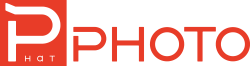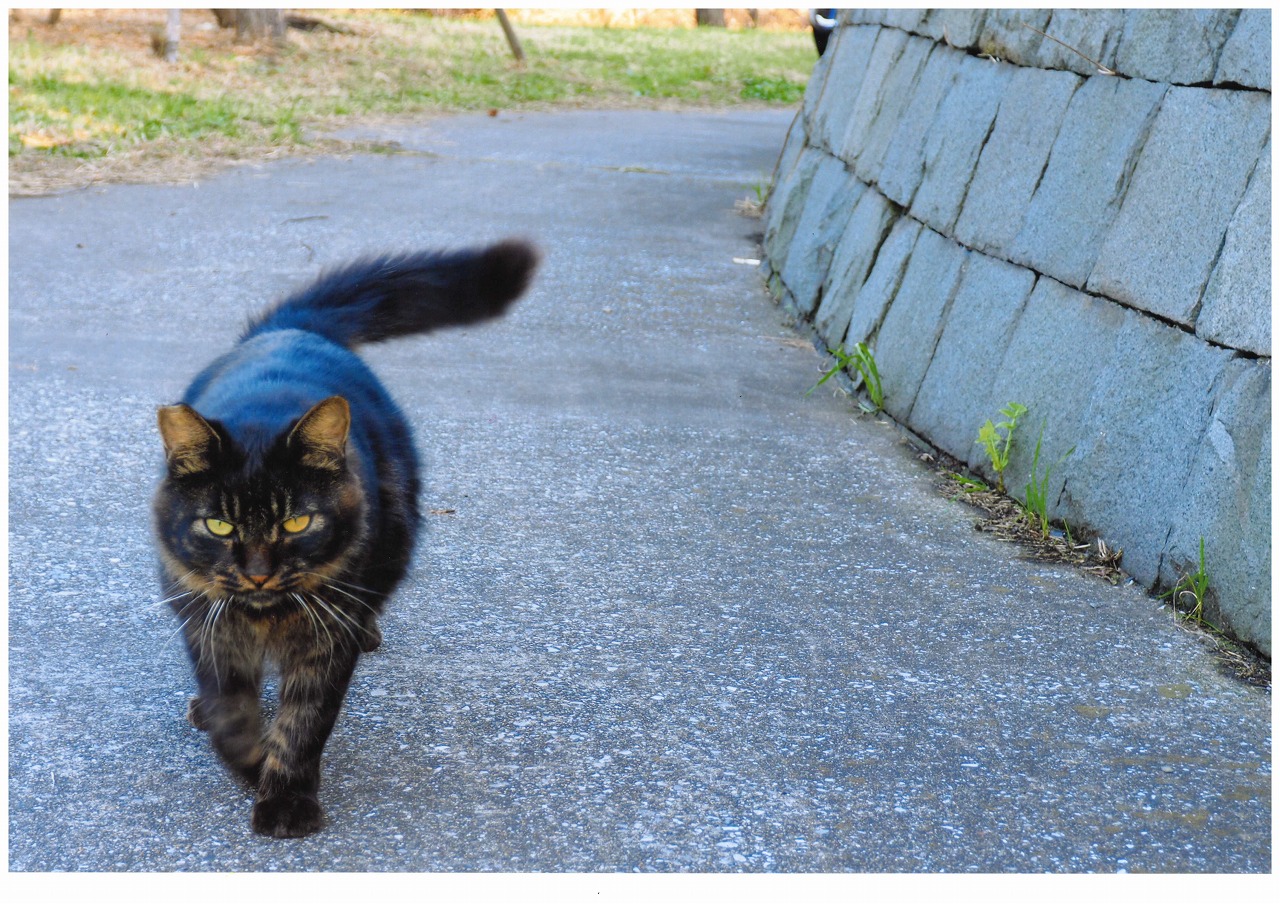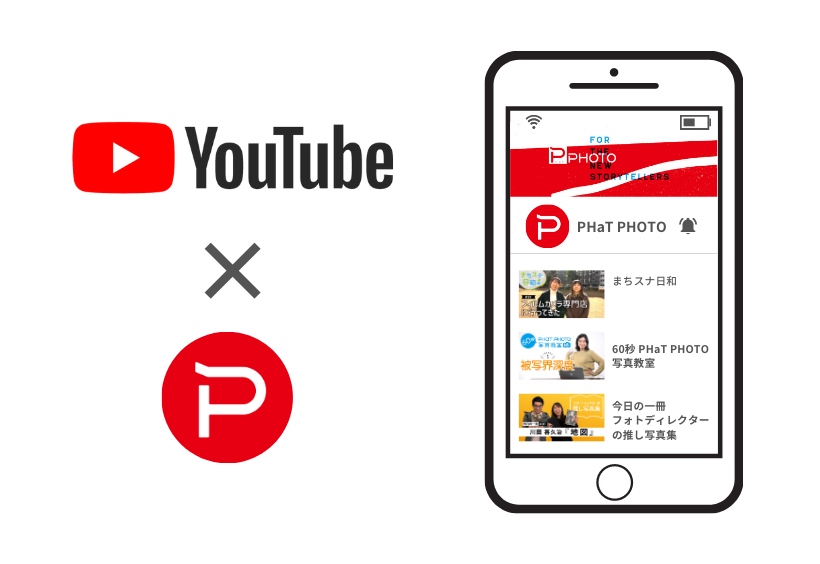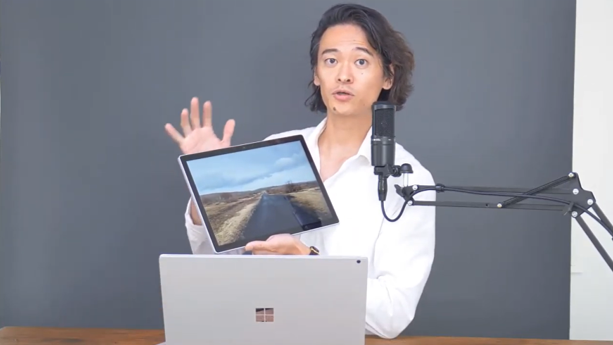
作品制作に寄り添うノートPC 写真家がSurface Book 3を使う理由
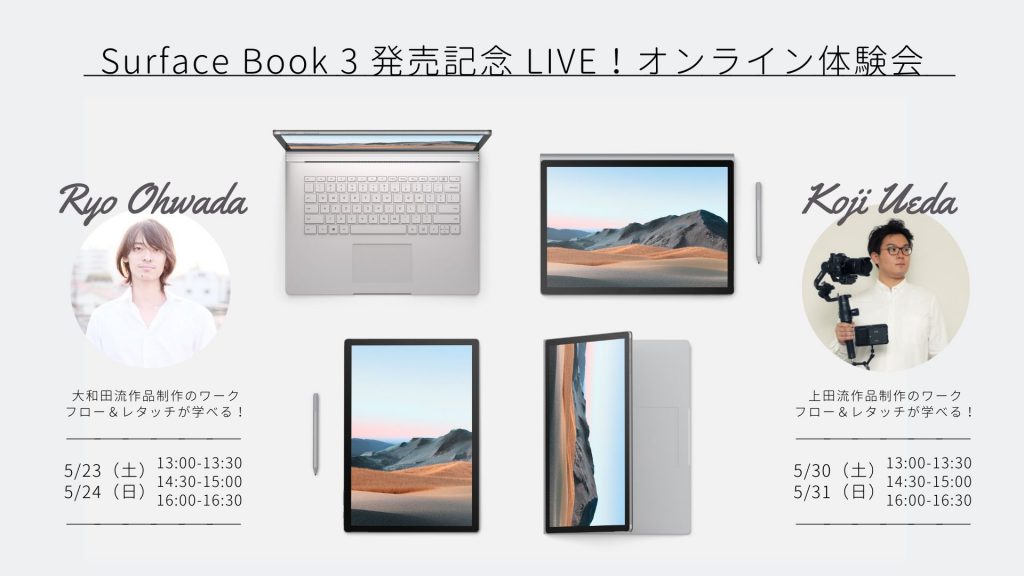
前半(5/22~5/25)・後半(5/28~5/31)会期に分かれ、全面オンラインでの開催となった御苗場vol.26。この御苗場開催中に、Surface Book 3の発表を記念して写真家・大和田良さんと上田晃司さんがオンラインでのライブ体験会を開催。会期中12回開催された体験会には、合計715名が参加。170名の方にアンケートにご回答いただきました。
GPUを搭載し、超高画素・高解像度の写真も、プロレズで撮影した映像もタッチスクリーンでサクサク扱えるフォトグラファーの為の最強PC、Surface Book 3。
Surface Book 3によって写真家たちの作品制作のワークフローはどう変わるのか?そして、その使い心地は?おふたりが語った、Surface Book 3の魅力を、参加者のみなさんの声とあわせてギュッと絞ってお伝えします!
Surface Book 3の魅力
その1:あらゆる場所で、いつでも思い通りの作品制作を

Surface Book 3は「ノートPC」としてはもちろん、ディスプレイだけを取り外して使える「タブレット」モード、さらにディスプレイをひっくり返して装着すると写真や動画編集作業でパワフルに使える「ポータブルスタジオモード」でも使うことができます。最大17.5時間連続使用できるバッテリーを搭載し、用途やシーンに合わせて、いつでもどこでもストレスなく操作が可能です。


Surface Book 3はBook 2よりも持続時間が長いので、外でも安心して使用できると思います。
2 in 1デザイン、バッテリーに対する体験会参加者の評価
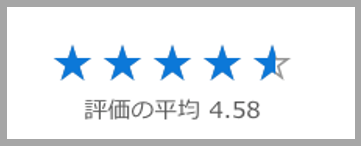
・新幹線などで座席を倒されるとノートは使いにくいので、タブレットになるのは嬉しいです!
・バッテリーが長持ちで安心ですね
その2:GPU搭載で画像処理がスムーズ!
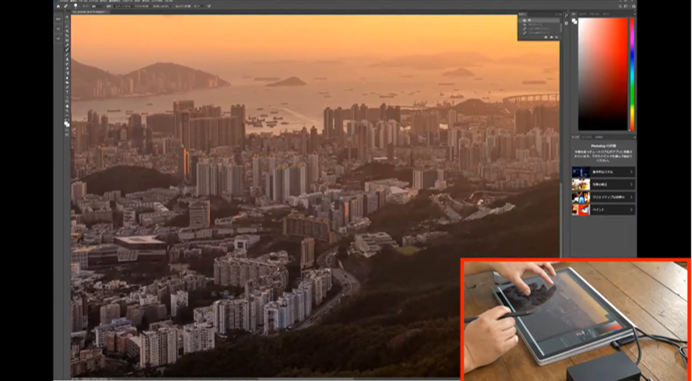

あとはピンチイン、ピンチアウトした時のスピード感にも注目してもらいたいですね。ものすごく直感的に動きます。僕は自宅でやるときは画面を4Kモニターに繋いで作業するのですが、画面は4Kモニターを見ながら、手元でSurfaceを操作する、ということも可能ですよ。

「Graphics Processing Unit」 の略称で、グラフィック処理を行うために使われるパーツのこと。3Dのグラフィックのように、縦・横・奥行などの情報を計算して映像化したり、高画質の映像をより美しく滑らかに動かしたりする役割を果たしている。GPUが高性能であれば、画像処理がはやく、画像や映像をスピーディーに美しく動かすことができる。Surface Book 3最上位モデルは、Quadro RTX 3000が選択可能。
GPU搭載についての体験会参加者の評価
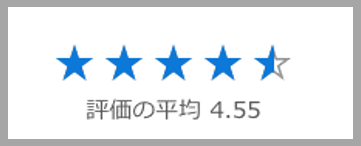
・GPU搭載なのは嬉しい
・『Luminar 4』などの重いソフトウェアでもさくさく動くのはさすが独立GPU搭載ですね
その3:タッチパネル&ペンで直観的な操作ができる
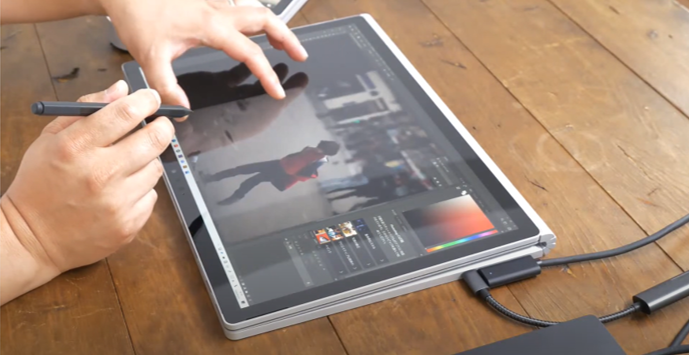

タッチパネルの「ピンチ」という拡大縮小する動き。これはもちろんマウスでもできますが、PCで画面を見ながら直感的に操作できることって、実は大きなことなんです。たとえば拡大してごみがあるなと思ったら、ごみを消したり、他にも細部を確認したり。本当に感覚的にストレスなくレタッチができます。

ほかにも、ペンを1回押すと「Microsoft Whiteboard」が開き、アイディアやメモを書き込むことができますし、原稿を校正する時などに2回ペンを押すと「OneNote」が立ち上がって赤字を付け足したりすることもできます。作品制作にもビジネスにも役立ちますね。
サーフェス ダイヤルも便利!

様々なショートカットを割り当てることができるサーフェス ダイヤル。日常使いでは音量の調整や画面の明るさを変えることができ、『Photoshop』でレタッチする際には、よく使う項目を予め設定しておけば作業が格段に楽になる。


あとは、写真を何百枚、場合によっては何千枚撮っていく中で、写真を選択することも必要なのでダイヤルのクリックに割り当てているのは、星マークでレーティングすること。普通は、サーフェス ペンで写真を押したり、あるいはCtrlキーと数字キーを押して星を付けますが、ダイヤルに予め割り当てておくと、回しながら簡単にセレクトができます。僕にとっては非常に使いやすい機能のひとつですね。
タッチパネルの操作のしやすさに対する体験会参加者の評価
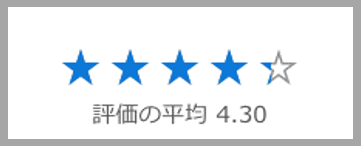
・タッチパネルは直感的操作ができて写真現像ホントやりやすそう
・ストレスがなく、直感的にできるのはいいですね!
サーフェス ペン・サーフェス ダイヤルに対する体験会参加者の評価
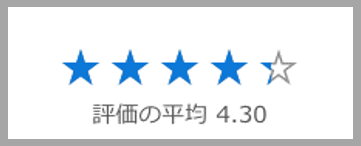
・Surfaceペンで直感的に動かすことができるのが羨ましいです
・レーティングへの割り当て便利そう。大きなモニターに繋いだときも良さそうですね。
その4:写真を見るのに最適なディスプレイ
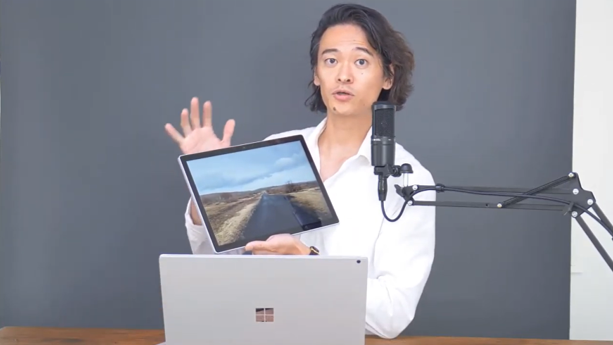

さらに、解像度3000×2000(267 PPI)の高精細PixelSenseディスプレイを採用したタッチスクリーンモニターは、色の再現性もいいですね。僕はスタジオなどでカメラやSDを読み込んでその場で仕上げをして納品するワークフローも多いのですが、そういう時にモニターの表示性能は重要。
Surface Book 3は、sRGBの中でカバーしながら、正確な色味、ハイライトやシャドウのトーンの見え方まで、しっかり表示して認識してくれる。家のキャリブレーションされたモニターとそこまで大差なく外でも作業できます。もちろん非常にシビアなトーンの再現が必要なものは、もう1度確認しながら作業しますが、サーフェスだけで完結させるという中では写真家として十分作業できるスペックになっていますね。
ディスプレイに対する体験会参加者の評価
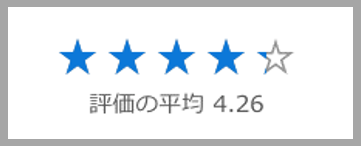
・写真を編集する上ではやはりディスプレイの色味は気になります!
Surface Book 3
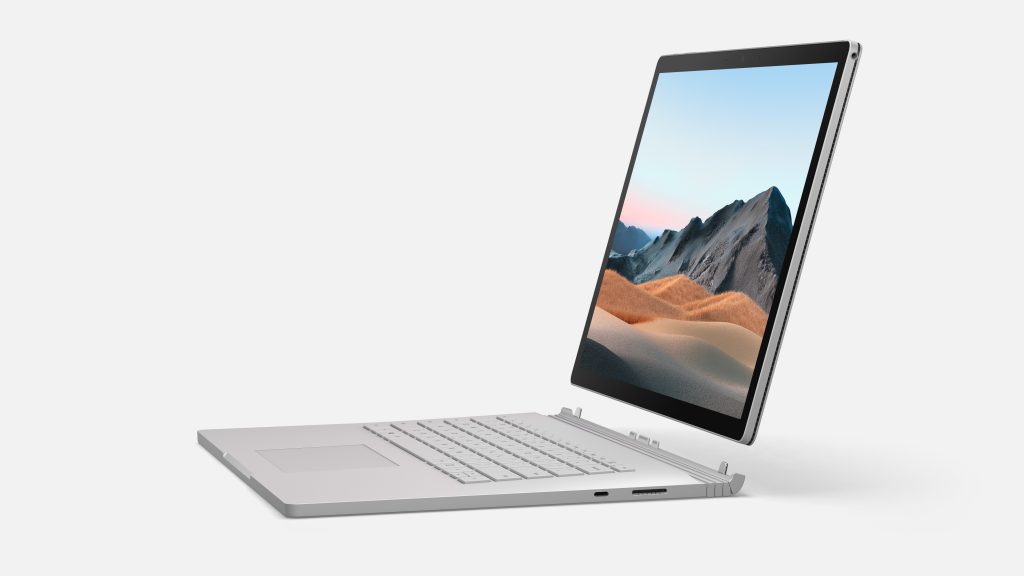 持ち運びできるノートPCであり、タブレットであり、ポータブルスタジオでもある、最もパワフルな Surface のノートPC『Surface Book 3』。サーフェス ダイヤルとサーフェス ペンを一緒に使用すれば、ショートカット、コントロール、描画ツールに簡単にアクセスできクリエイティビティを発揮できます。
持ち運びできるノートPCであり、タブレットであり、ポータブルスタジオでもある、最もパワフルな Surface のノートPC『Surface Book 3』。サーフェス ダイヤルとサーフェス ペンを一緒に使用すれば、ショートカット、コントロール、描画ツールに簡単にアクセスできクリエイティビティを発揮できます。